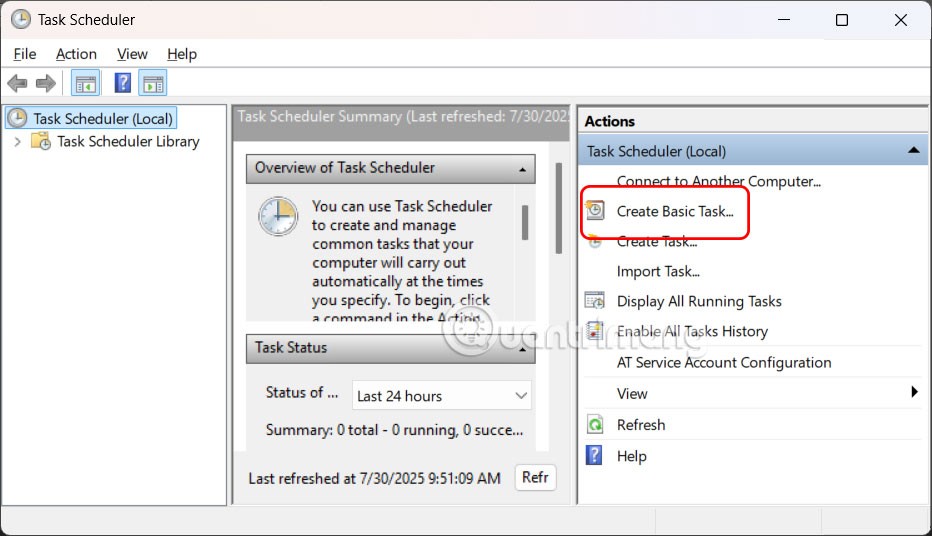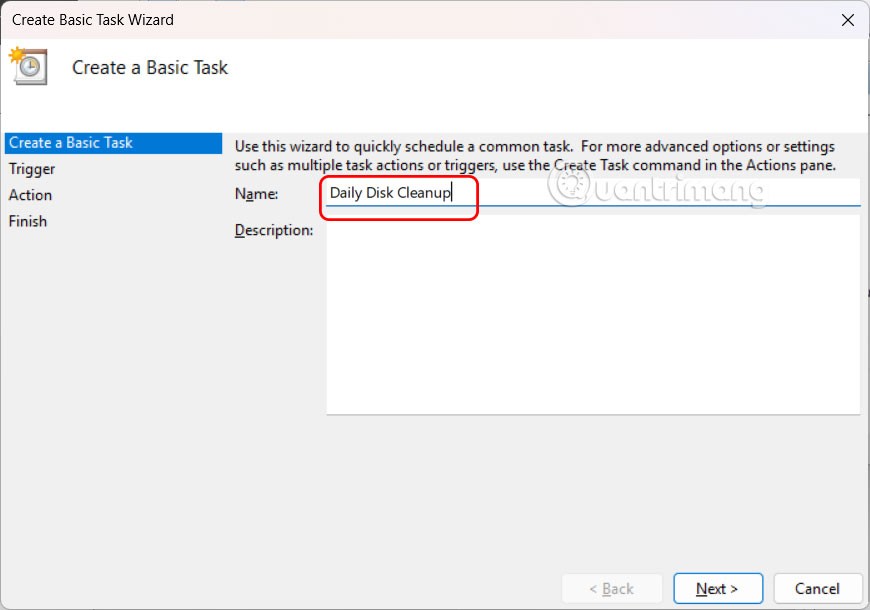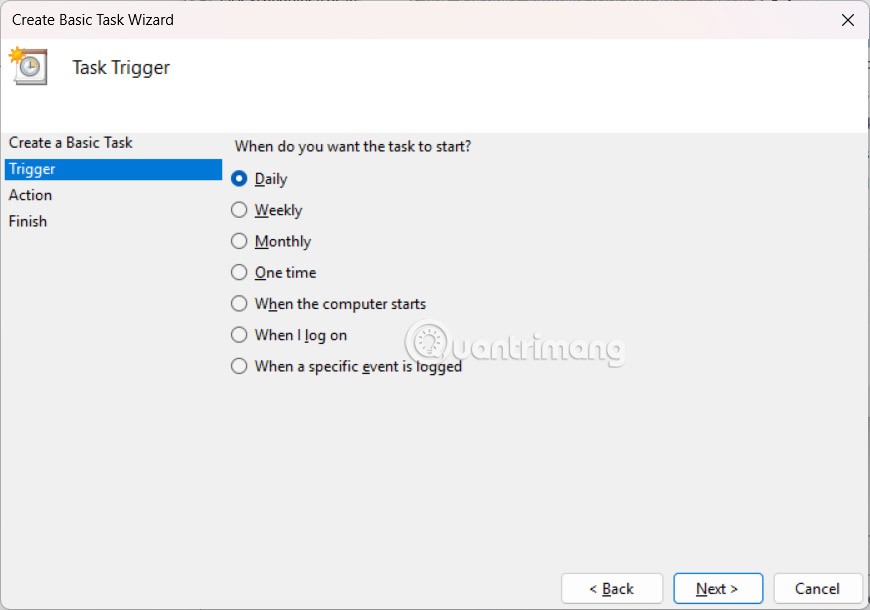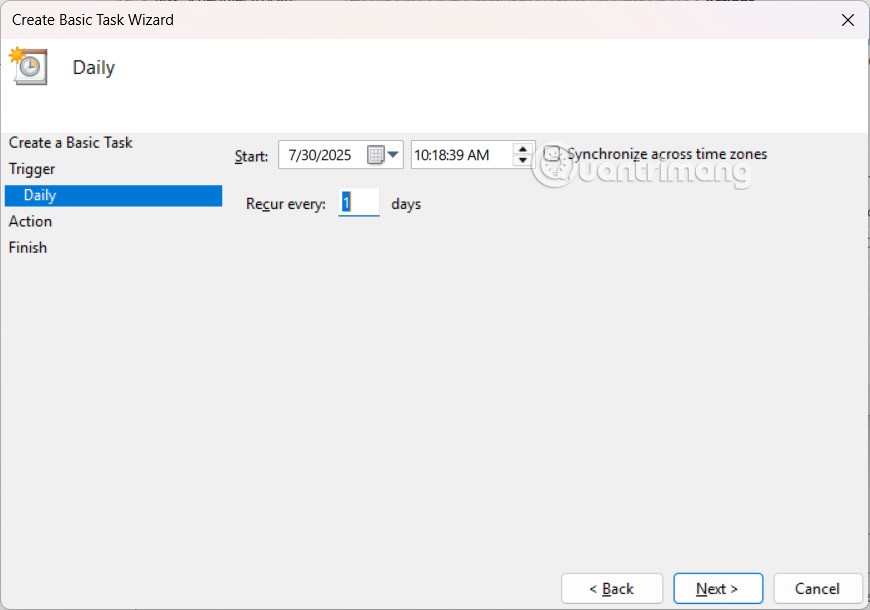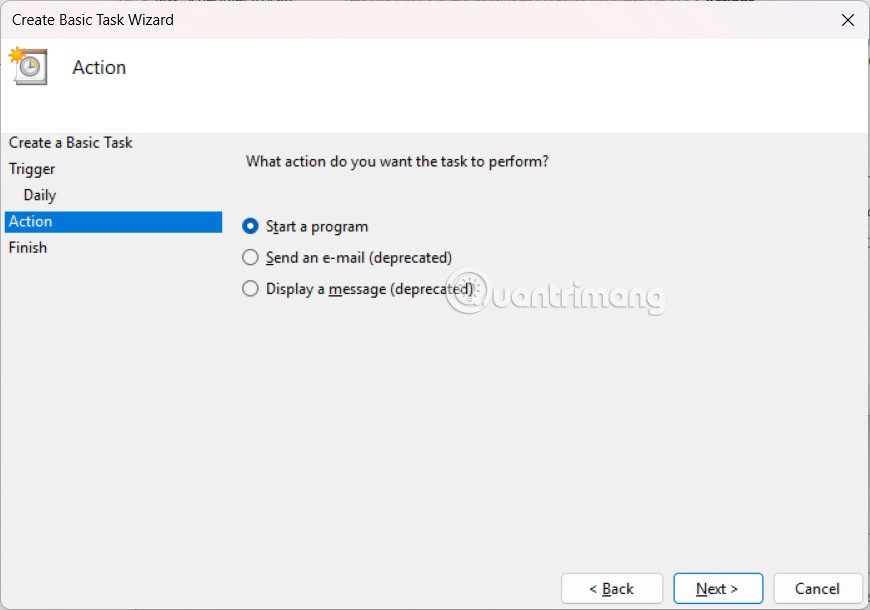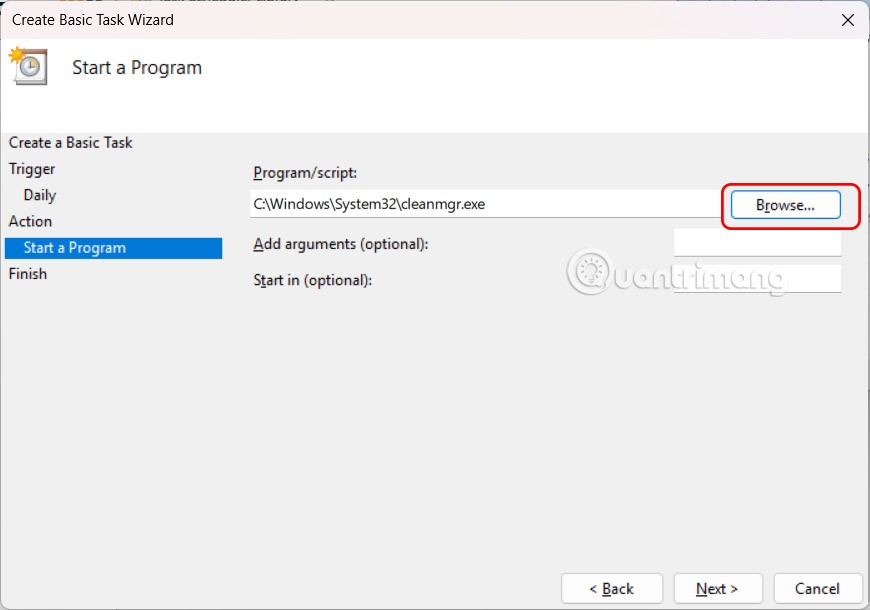Met de ingebouwde Taakplanner van Windows kunt u alles automatiseren, van dagelijkse opschoning tot het starten van uw favoriete applicaties bij het opstarten. Alle computeropschonings- en onderhoudstaken worden volgens een schema uitgevoerd en zijn volledig geautomatiseerd. Hier vindt u instructies voor het instellen van Windows-onderhoudsautomatisering.
Hoe u Windows-onderhoudsautomatisering instelt met Taakplanner
Stap 1:
Typ Taakplanner in de zoekbalk en open het zoals gebruikelijk. Hieronder ziet u de interface van Taakplanner. Klik op Basistaak maken om een basistaak te maken.
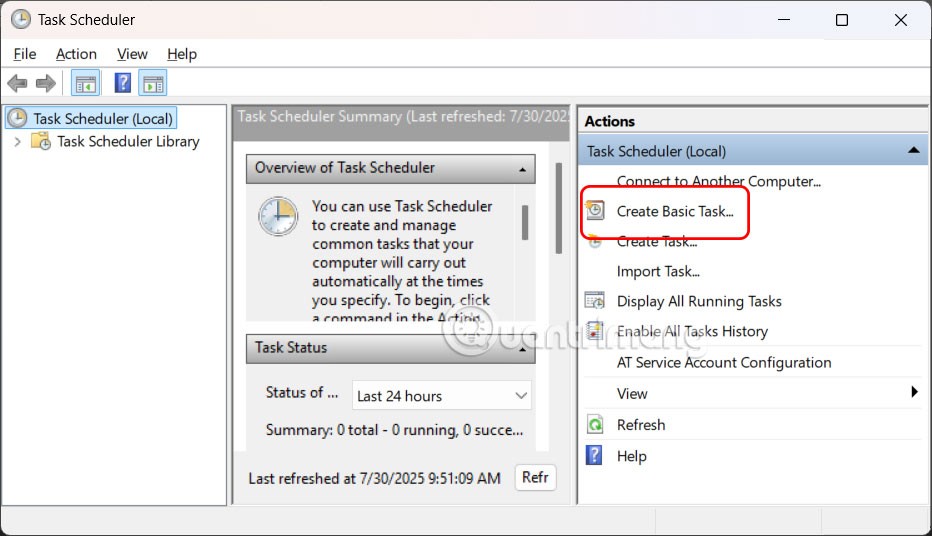
Stap 2:
Er verschijnt een nieuwe interface waarin u een naam kunt invoeren voor de computeronderhoudstaak , bijvoorbeeld Automatische schijfopruiming met de naam Dagelijkse schijfopruiming. Klik vervolgens op Volgende om door te gaan.
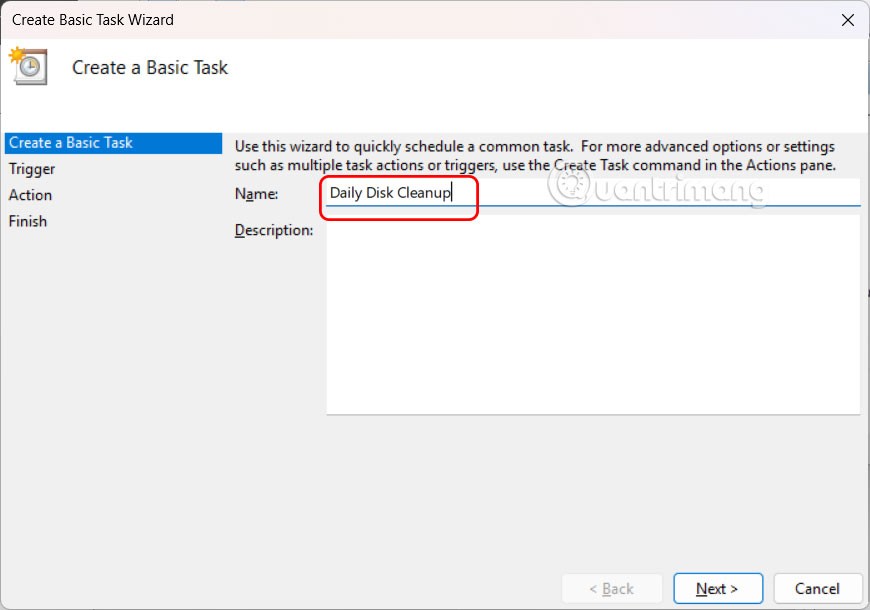
Ga vervolgens naar de volgende interface en kies het tijdstip waarop deze taak automatisch moet worden uitgevoerd .
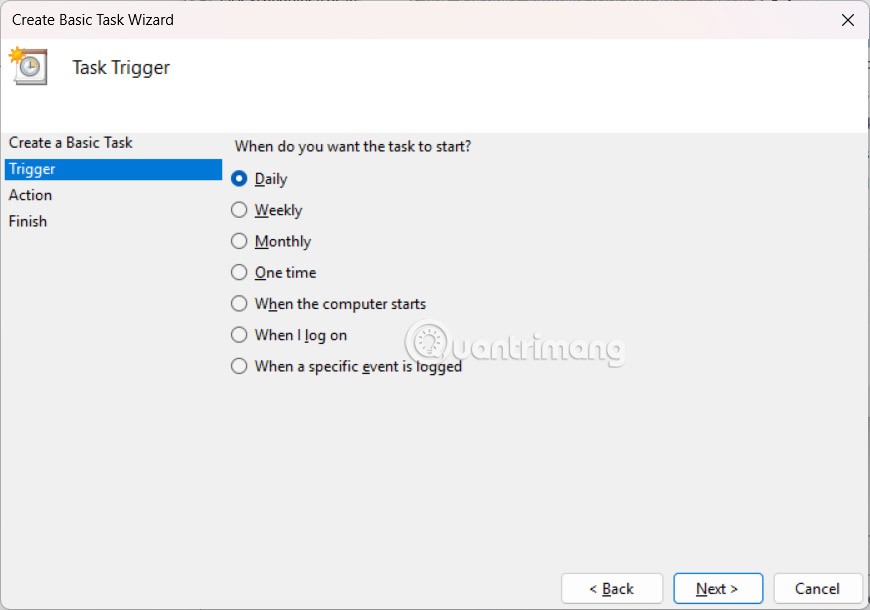
Stap 3:
We moeten een specifiek tijdstip selecteren om deze automatische schijfopruimingstaak uit te voeren.
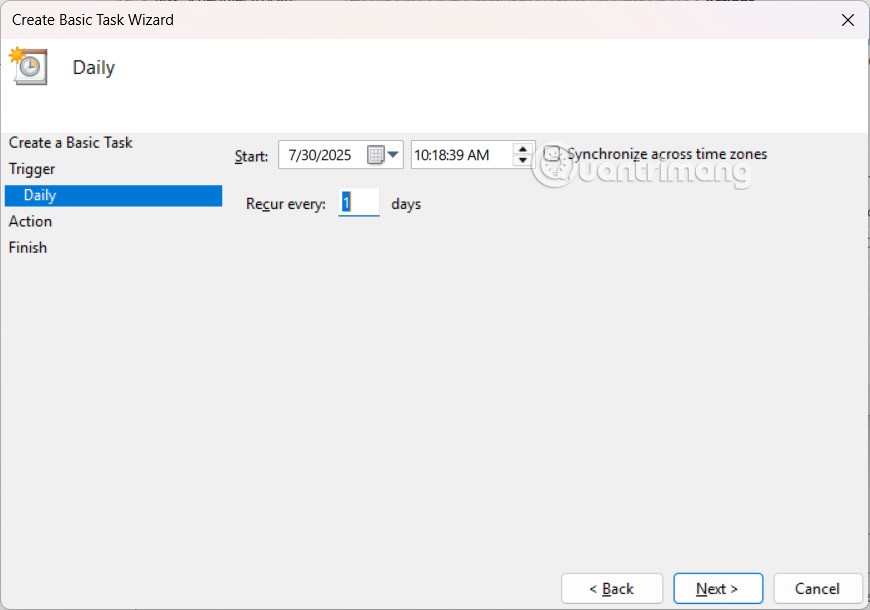
Selecteer in het gedeelte Actie de optie Een programma starten om het programma te starten zodra de computer opstart.
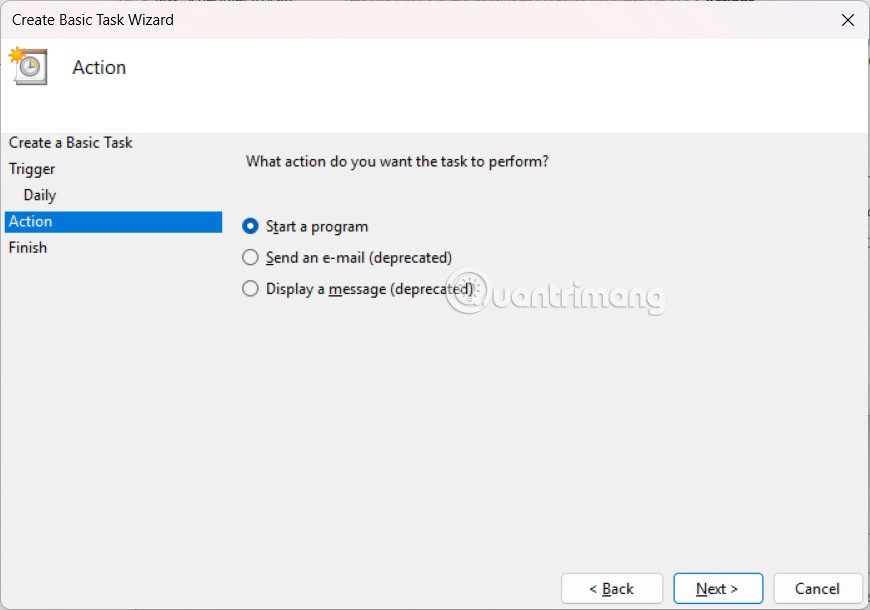
Blijf op de knop Bladeren drukken en selecteer het hulpprogramma cleanmgr op uw computer om de schijf op uw computer automatisch op te schonen.
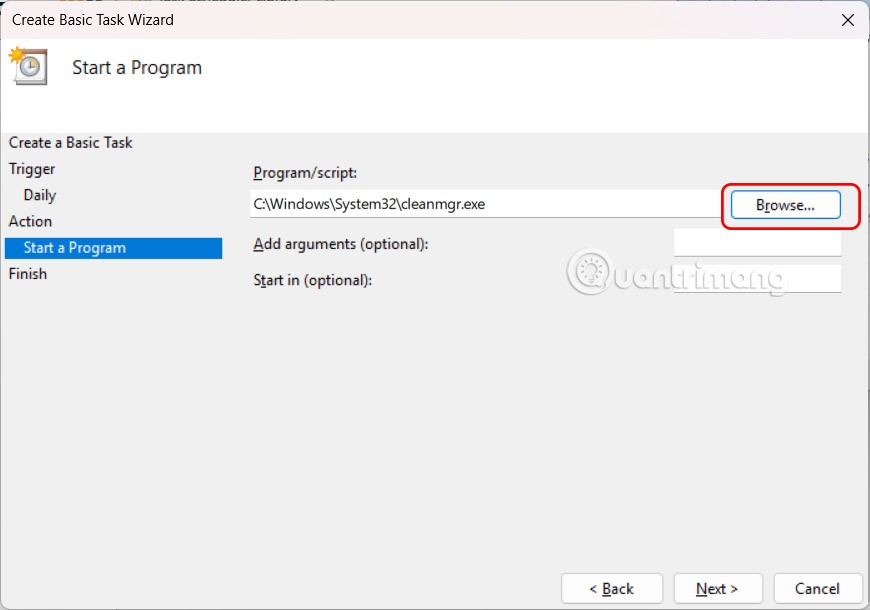
Stap 4:
Klik ten slotte op de knop Voltooien om de automatische schijfopruiming te voltooien.

We kunnen andere software wijzigen zodat deze de taak automatisch uitvoert.